3.2 安全なデータ転送の提供
SSL (セキュアソケットレイヤ)を使用して安全なデータ転送を提供する場合は、次の作業を完了します。
- サーバ証明書を作成する。
証明書が認識されない場合、新しい証明書を作成します。
ただし、SSLサーバ証明書がすでに存在し、SSL証明書を使用したことがある場合は、新しい証明書を作成して使用しなくても、既存の証明書を使用できます。
サーバがツリーに追加されると、eDirectoryによって次のデフォルトの証明書が作成されます。
- SSL CertificateIP
- SSL CertificateDNS
- 自己署名証明書をエクスポートする。
3.2.1 サーバ証明書の作成
-
Novell iManagerで、[Novell Certificate Server]>[サーバ証明書の作成]の順にクリックします。
![[サーバ]および[証明書ニックネーム]編集ボックス](../graphics/rl_cert_nickname_a.gif)
-
証明書を所有するサーバを選択し、証明書のニックネーム(remotecertなど)を付けます。
重要:証明書のニックネームにはスペースを使用しないことをお勧めします。たとえば、「remote cert」ではなく、「remotecert」を使用します。
また、証明書のニックネームは忘れないよう書き留めておいてください。このニックネームは、ドライバのリモート接続パラメータのKMO名に使用します。
-
[作成方法]は[標準]のままにし、[次へ]をクリックします。
-
[概要]の画面を確認し、[終了]をクリックして[閉じる]をクリックします。
これでサーバ証明書が作成されました。続いて、セクション 3.2.2, 自己署名証明書のエクスポートに進みます。
3.2.2 自己署名証明書のエクスポート
-
iManagerで、[eDirectory管理]>[オブジェクトの変更]の順にクリックします。
-
セキュリティコンテナの認証局を参照して選択し、[OK]をクリックします。

CA (認証局)にはツリー名に基づいた名前(Treename-CA.Security)が付けられます。
-
[証明書]タブをクリックして[自己署名証明書]、[エクスポート]の順にクリックします。
![[証明書]タブ](../graphics/rl_cert_tab_a.gif)
-
証明書のエクスポートウィザードで、[いいえ]を選択して[次へ]をクリックします。
秘密鍵は、証明書と一緒にエクスポートしないようにします。
-
[Base64形式のファイル]を選択し(akranes-tree CA.b64など)、[次へ]をクリックします。
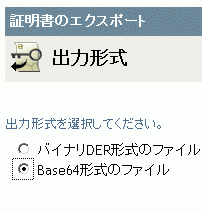
-
[エクスポートされた証明書をファイルに保存してください。]へのリンクをクリックし、ファイル名を指定して、場所を指定してから[保存]をクリックします。
ルートファイル名には、拡張子.pemが必要です。
-
[名前を付けて保存]ダイアログボックスで、このファイルをローカルディレクトリにコピーします。
-
[閉じる]をクリックします。